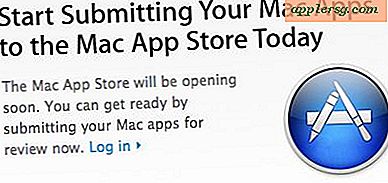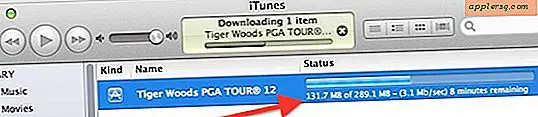Vervorming op een computerscherm herstellen
Een computermonitor met een vervormd beeld is frustrerend voor de computergebruiker, niet alleen vanwege het beeld, maar ook omdat veel mensen niet weten hoe ze het moeten repareren. Een vervormd beeld vereist niet altijd dure, professionele service. Hoewel het uit elkaar halen van een computerscherm en het onderhouden van het interieur buiten het bereik ligt van wat de meesten willen aanpakken, zijn er enkele minder arbeidsintensieve methoden die u kunt proberen om vervorming op uw computerscherm te corrigeren.
Probeer eerst de eenvoudigste optie. Controleer de voeding naar uw monitor. Zoek naar een snoer dat mogelijk doorgebrand of beschadigd is. Controleer op veilige verbindingen en gebruik een voltmeter om te testen of u de juiste spanning uit uw stopcontact hebt.
Reset uw monitor om deze te herstellen naar de oorspronkelijke instellingen. In de loop van de tijd kunnen de instellingen per ongeluk zijn gewijzigd en dit kan een grote impact hebben op het beeld. U kunt de monitor resetten door op de "Menu"-knop op de monitor zelf te drukken en "Fabrieksinstellingen herstellen" te selecteren. Als u deze optie niet ziet, kunt u proberen de monitor los te koppelen van uw computer en uit te schakelen om hem opnieuw in te stellen.
Verwijder luidsprekers, draadloze telefoons of andere apparaten uit de omgeving van uw monitor. Ze kunnen een elektromagnetisch veld veroorzaken dat het beeld vervormt.
Probeer de resolutie en verversingssnelheid van uw monitor aan te passen om de vervorming te verhelpen. Om toegang te krijgen tot deze instellingen, gaat u naar het bureaublad van uw computer en klikt u op "Start". Selecteer 'Configuratiescherm' en vervolgens 'Beeldscherm'. Klik op het tabblad "Instellingen" en gebruik uw muis om de balk met het label "Schermresolutie" te slepen. Klik vervolgens op de knop "Geavanceerd", gevolgd door het tabblad "Monitor" bovenaan. Daar kun je de verversingssnelheid aanpassen. Klik op "OK" en start uw computer opnieuw op zodat de instellingen van kracht worden. Mogelijk moet u verschillende instellingen proberen totdat u degene vindt die u het beste beeld geeft.
Probeer het stuurprogramma van de monitor opnieuw te installeren. Vaak is een slecht beeld het gevolg van een onjuist apparaatstuurprogramma dat tijdens de installatie is gebruikt. Noteer het exacte merk en model van uw monitor. Open uw webbrowser, ga naar de website van de fabrikant en navigeer naar de ondersteuningspagina. Zoek het stuurprogramma voor uw specifieke monitormodel en download het. Koppel uw monitor los van de computer, sluit hem opnieuw aan en controleer of u een beter beeld krijgt.
Tips
U kunt een monitor die u op goede werking moet testen, aansluiten op een andere computer zonder bang te zijn dat u de computer beschadigt.